发布时间:2015-10-28 13: 11: 24
在以往的教程中,我们已经能够体验到了几何画板强大的绘图功能,绘制的图远远超乎你的想象。比如内外旋转的转盘怎样绘制呢?下面将详细介绍几何画板内外转盘的绘制方法。
具体的操作步骤如下:
1.打开几何画板软件,在空白区域画射线AB;构造线段AB;以点A为圆心,线段AB为半径画圆c1。
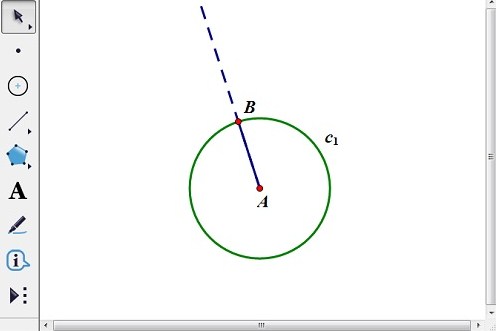
2.画一条线段r;以点A为圆心,r为半径画大圆c2,交射线于点C,过点C作射线的垂线l。
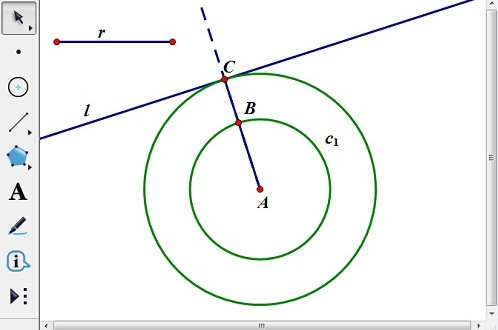
3.在圆c1上任意画一点D,以D为圆心,线段CB为半径画小圆c3;在圆c3上任意画一点E,链接DE,让线段DE绕点D反复旋转60度5次,得到转盘c3。
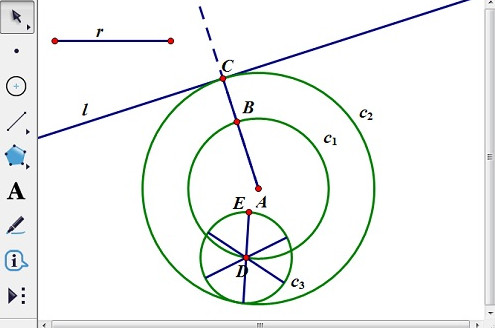
4.建立动作按钮。同时选中点D、E,单击“编辑”——“操作类按钮”——“动画”选项,在弹出的动画属性对话框中,设置点D绕圆c1作逆时针中速运动,点E绕圆c3作顺时针中速运动,建立“动画”按钮。
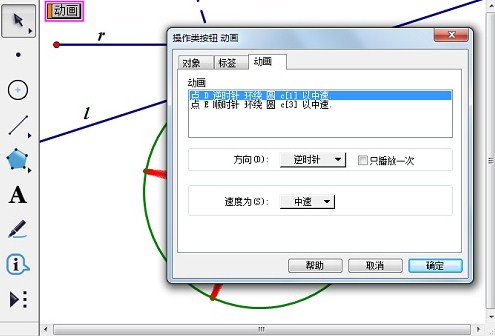
5.选中点E,单击“显示”——“追踪点”命令,追踪点E的轨迹。点击“动画”按钮,转盘转动时,可显示点E的轨迹,如下图所示。
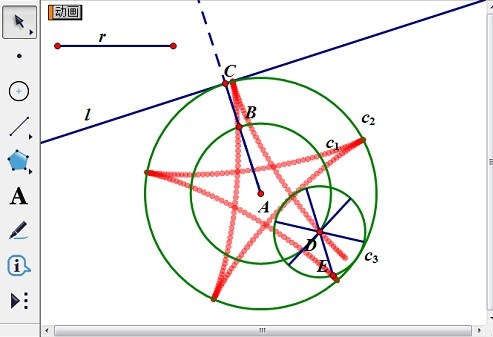
以上向大家介绍了几何画板内外转盘的绘制方法,主要运用了几何画板动画功能。关于运用动画功能的几何画板绘图教程,可参考几何画板动态演示二面角的形成。
展开阅读全文
︾